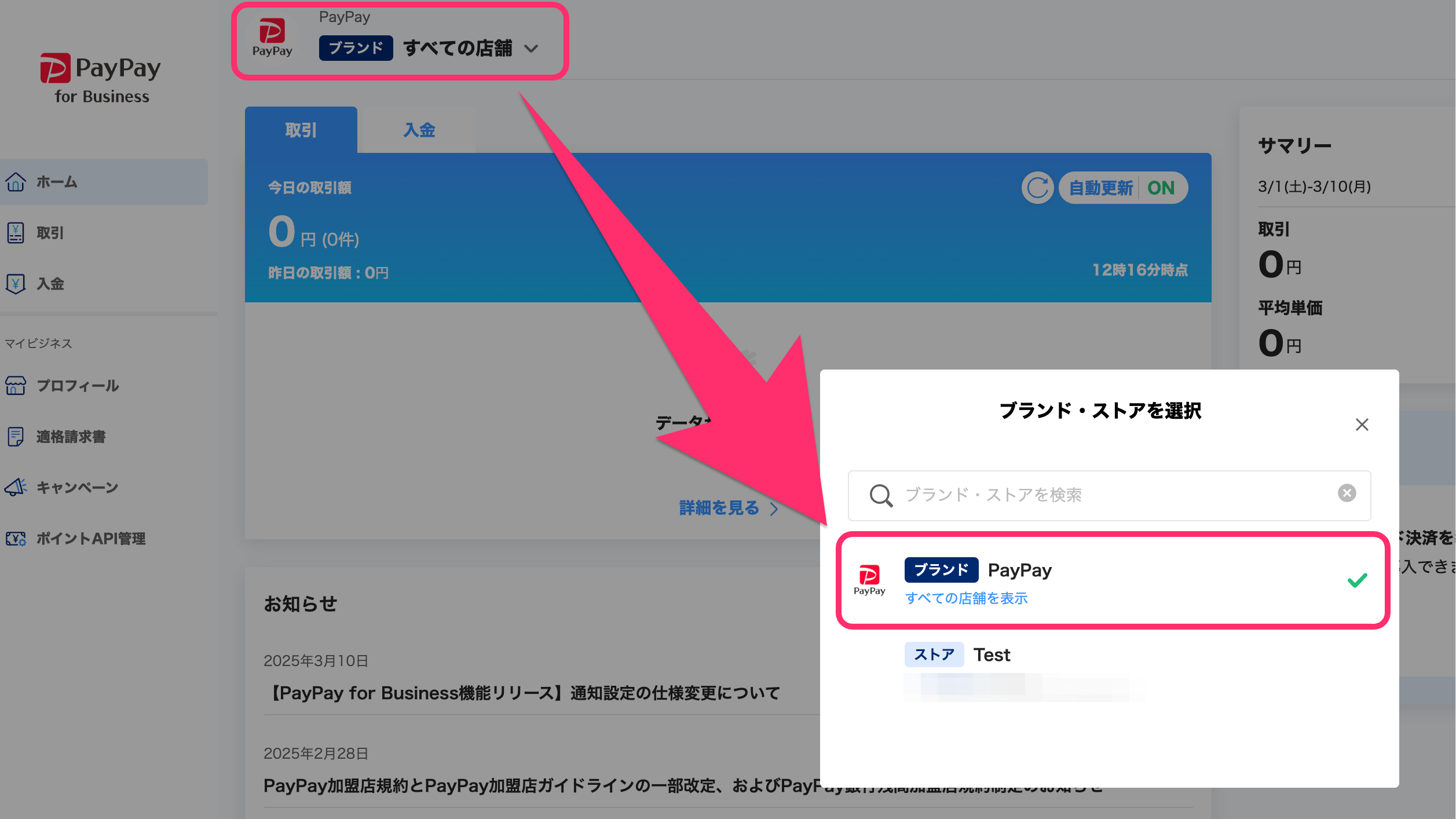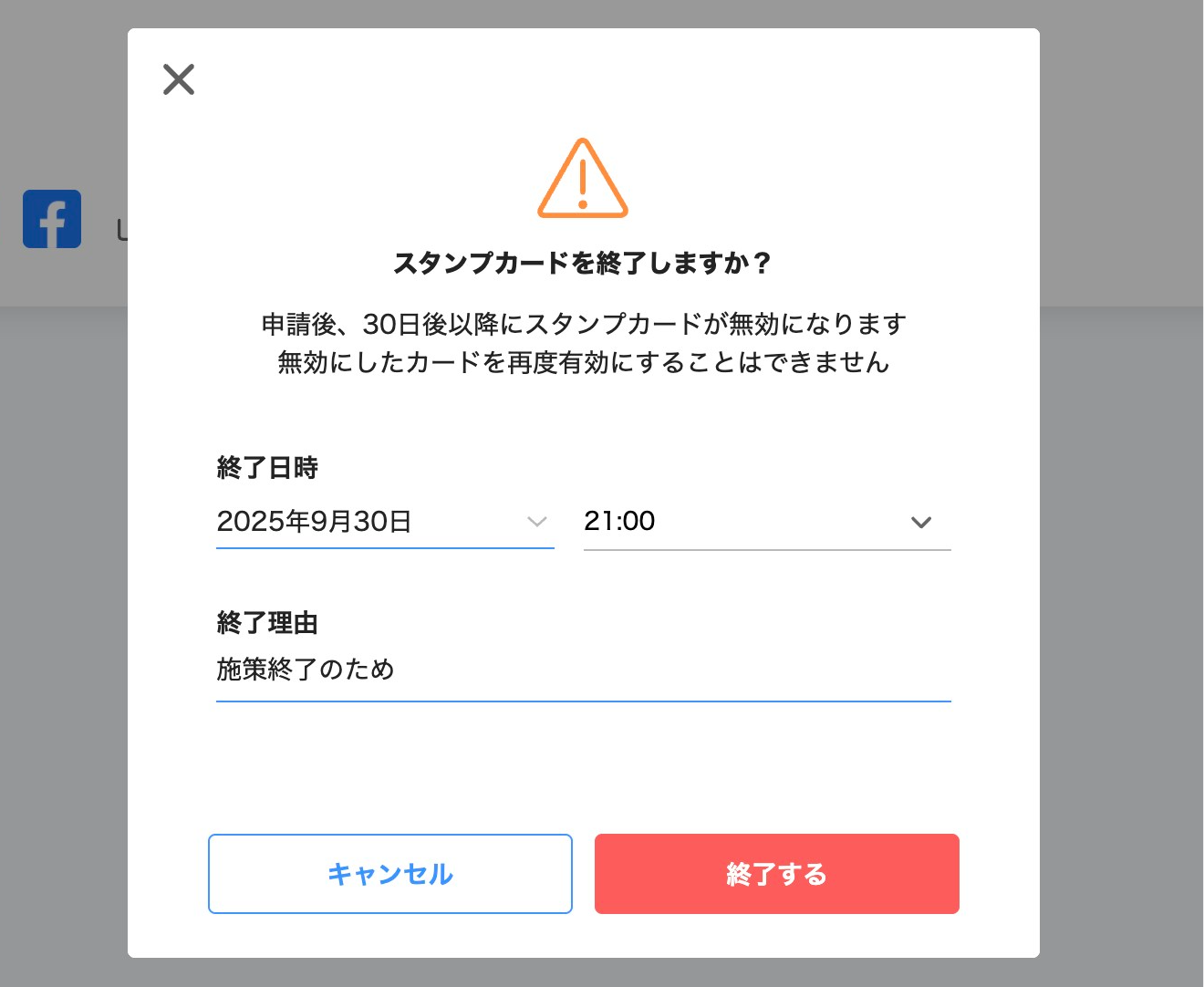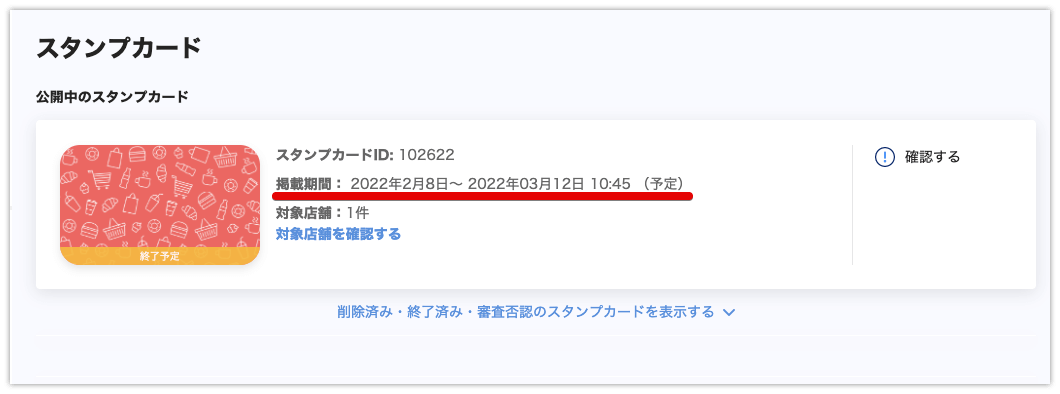公開している「PayPayスタンプカード」は、PayPay for Businessから終了日時を設定することで終了できます。
終了日時はスタンプカード作成時には設定できません。終了の設定をしない限りPayPayアプリ上に表示され、PayPayユーザーが利用できる状態となります。施策を終了する場合や、期間を限って公開する場合は、終了の設定をしてください。
注意事項
- 終了設定後は日時の変更や取り消しができません。
- スタンプカードを利用するユーザーの不利益とならないよう、終了日時には設定から30日以内の日時を指定できないようになっています。終了の告知に必要な期間を設けて終了日を設定してください。
- 例:4月1日09:00時点で設定できる終了日時は5月1日09:00以降
- 終了日時から30日間は、新たにスタンプカードを作成できません。
- 終了日時を設定できるのは、「公開中」のスタンプカードのみです。「審査中」や、掲載開始日時を迎えていない「公開予定」のスタンプカードは終了日時の設定ができません。
- スタンプカードを終了しても、PayPayユーザーに付与済みのプレゼントチケットは消失せず、有効期限までは利用できます。
- 複数店舗に紐づけているスタンプカードの場合、一部の店舗のみで終了を設定したり、特定の店舗のみとの紐づけを解除したりすることはできません。
ライトプラン解約に伴う終了の場合
公開中のスタンプカードに終了日時が設定されていない状態だと、「PayPayマイストア ライトプラン」の解約ができません。
「PayPayマイストア ライトプラン」の解約に伴ってスタンプカードを終了する場合、解約を申請するタイミングによって、以下のように終了日を設定してください。
- 1日〜20日に解約申請:当月末日の前日までの日付
- 21日〜末日に解約申請:翌月末日の前日までの日付
この操作ができるアカウント
スタンプカードの終了を設定できるのは、以下のいずれかに当てはまるアカウントです。
- ブランドオーナー
- 「スタンプカードの編集」権限のあるサブユーザー
操作手順
1. PayPay for Businessにログイン
PayPay for Businessにログインします。
2. ブランドビューに切り替える
画面の表示をブランドビューに切り替えます。
画面左上の加盟店名が表示されているエリアを押し、[ブランド]というラベルが付いている加盟店名を押すと、ブランドビューに切り替わります。
アプリまたはスマートフォンから操作する場合、左上の店舗名または[すべての店舗]を押してメニューを展開し、[店舗の選択]から切り替えられます。
3. スタンプカード管理画面を開く
メインメニューにある[スタンプカード]を押して、スタンプカード管理画面を開きます。
アプリまたはスマートフォンから操作する場合、画面下部にある[その他]を押すと[スタンプカード]が表示されます。
4. 終了したいスタンプカードの[終了する]を押す
スタンプカード管理画面には公開中のスタンプカードが表示されています。終了したいスタンプカードの欄にある[終了する]を押すと、設定画面が表示されます。
5. 日時と理由を入力して[終了する]を押す
[終了日時]に操作している日から30日より先の日付と時刻を、[終了理由]にテキストを入力します。
[終了理由]は管理用の項目であり、PayPayアプリには表示されません。
[終了する]を押すと、スタンプカードの終了予定日時が設定されます。
6. 終了予定日時が設定されたことを確認する
スタンプカード管理画面に戻ると、当該スタンプカードの[掲載期間]に終了予定日時が表示されるようになります。